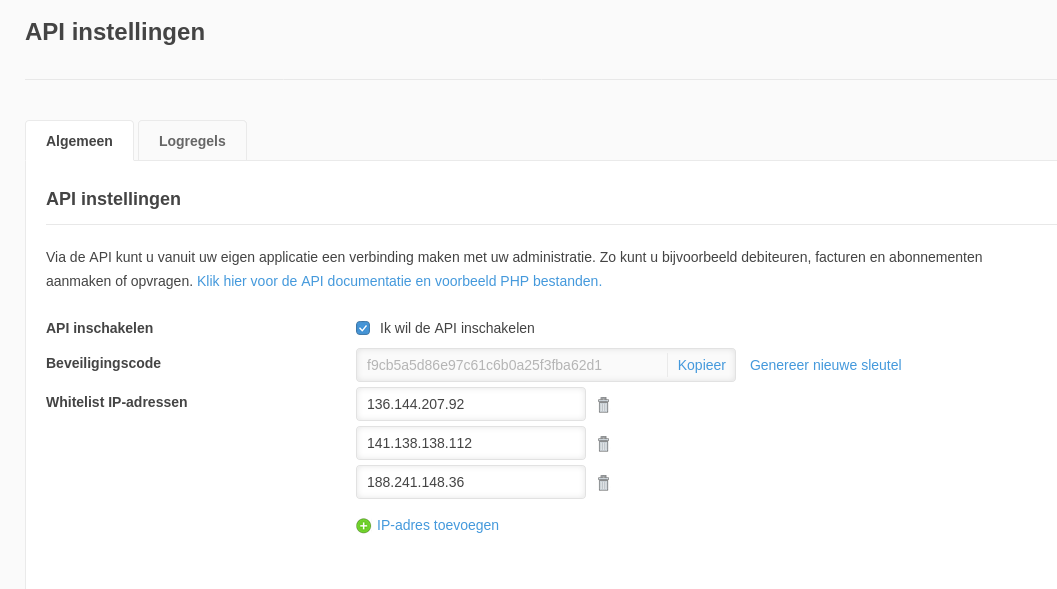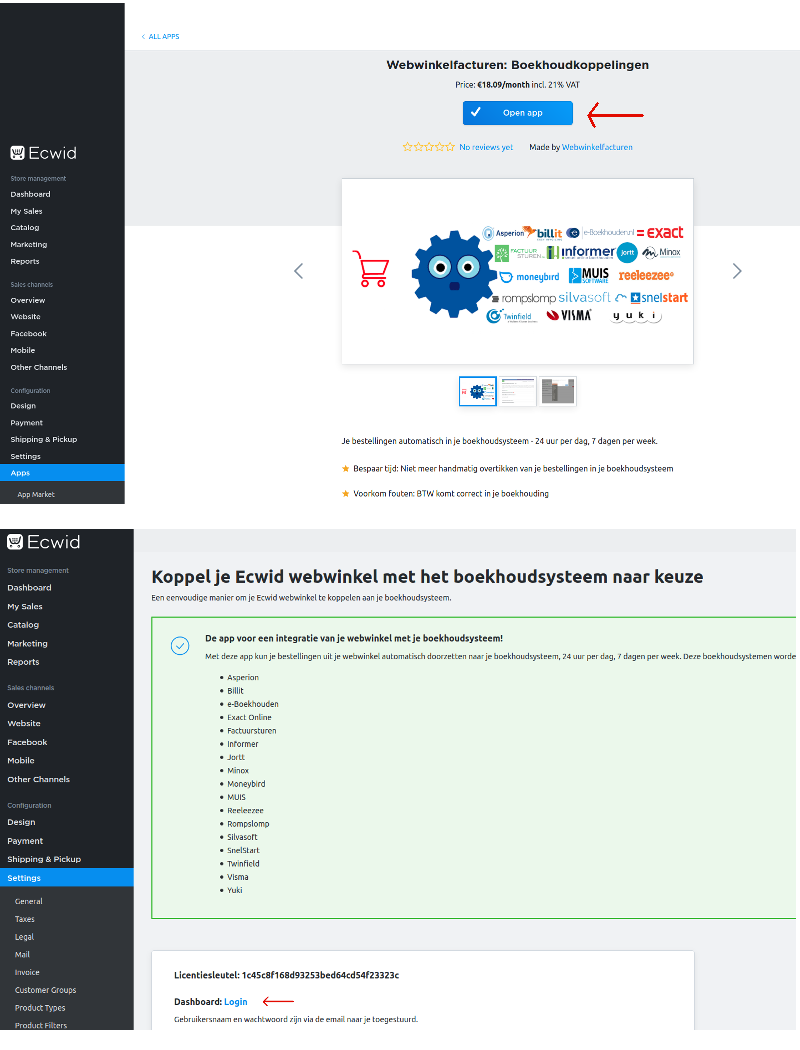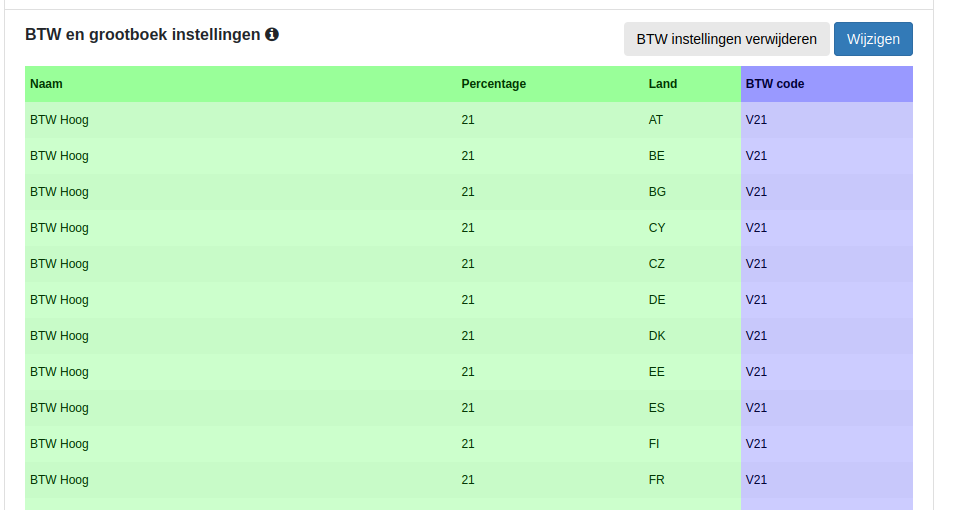1.Inleiding
Dit is de handleiding voor de koppeling tussen Ecwid en WeFact.
De koppeling zorgt dat bestellingen uit de Ecwid webwinkel dagelijks worden doorgezet naar facturen in WeFact. Omdat de bestellingen direct in het boekhoudsysteem van de webwinkelier komen bespaart deze tijd op de financiële administratie. Let op: De koppeling zet alleen bestellingen door. De koppeling zet geen refunds door.
Installeren koppeling
Je installeert deze koppeling vanuit de Ecwid Appstore. Als je de categorie Boekhouding selecteert, komen onze apps vanzelf tevoorschijn. Je kunt ons als leverancier herkennen aan het tandwieltje. Bij het activeren word je automatisch door de configuratieschermen geleid.
Belangrijk: Is de koppeling eenmaal geinstalleerd, log dan altijd in op het dashboard via https://uwkoppeling.webwinkelfacturen.nl, en niet vanuit de appstore.
De proefperiode voor de koppeling is 14 dagen.
Wil je nog een koppeling installeren, dan kan dat op dezelfde manier. Zorg er wel voor dat je uit het dashboard van koppeling bent uitgelogd, en start de nieuwe installatie bij voorkeur in een incognito browser.
Vriendelijk aandacht gevraagd voor het volgende
- Deze koppeling is een financiële koppeling. Het is geen logistieke koppeling. De koppeling is niet geschikt voor het bijwerken van klanten in WeFact, het printen van pakbonnen of het synchroniseren van producten/voorraad.
- Deze koppeling vervangt niet het werk van de boekhouder. Deze koppeling bespaart tijd omdat je niet meer hoeft over te tikken. De boekhouder is nog steeds nodig voor advies, kennis en controle.
Tip: Andere klanten met deze koppeling hebben veel gehad aan de tips in de FAQ voor Ecwid en in de FAQ voor WeFact.
Uitschakelen koppeling
Indien je de koppeling wilt beeindigen kan dat eenvoudig door de app in je backend te verwijderen uit de appstore.
Stap je over naar een ander boekhoudsysteem, en wil je daarmee opnieuw een koppeling? Dan kun je de nieuwe app vanuit de appstore in je backend installeren. Zorg er wel voor dat je uit het dashboard van de oude koppeling bent uitgelogd, en start de nieuwe installatie bij voorkeur in een incognito browser.
Stap je over naar een ander webwinkelsysteem? Via onze koppelingen-pagina kun je zien of je deze vanuit de desbetreffende appstore installeert, of dmv een installatie-link.
Is de installatie gelukt, maar zie je in het dashboard van de koppeling nog wel de oude licentiesleutel staan als je op het dropdown pijltje naast de sleutel klikt (terwijl die app/sleutel wel is verwijderd)? Stuur ons dan een e-mail met het verzoek de oude sleutel te verwijderen.
2.Hoe de koppeling werkt
Een bestelling uit de Ecwid webwinkel wordt doorgezet naar een WeFact factuur.
Ecwid werkt met webhooks. Wij ontvangen een melding zodra er een nieuwe bestelling in je webwinkel wordt aangemaakt of als een bestelling wijzigt. Als de bestelling doorgezet kan worden - dit is afhankelijk van de status - dan plaatst de koppeling de bestelling in de verwerkersqueue. Afhankelijk van de drukte in de verwerkersqueue wordt de bestelling snel of iets later doorgezet. Over het algemeen lopen de queues snel door
Controle vooraf
Aan het begin van de verwerking van een bestelling voeren we een aantal controles op de Ecwid bestelling uit:
- Er wordt gecontroleerd of het totaal van de Ecwid bestelling gelijk is aan de som van de bedragen in de bestelregels plus het bedrag aan verzendkosten.
- Is de bestelling een ICP bestelling dan wordt het BTW nummer gecontroleerd.
- Er wordt gecontroleerd of voor de BTW in iedere regel een overeenkomstige BTW code in WeFact bestaat.
- Er wordt gecontroleerd of de bestelling niet eerder is doorgezet.
Het doorzetten
Het doorzetten van een Ecwid bestelling naar WeFact gebeurt in drie stappen:
- Er wordt gekeken of de klant al in WeFact aanwezig is. Zo nee dan wordt de klant aangemaakt. Matching gebeurt op emailadres.
- Indien de productsynchronisatie aanstaat worden ontbrekende producten in WeFact aangemaakt.
- De WeFact factuur wordt aangemaakt en doorgezet.
Het resultaat
Nadat de bestelling is doorgestuurd en een succesmelding van WeFact is ontvangen wordt de bestelling als afgehandeld aangemerkt. De Ecwid bestelling verschijnt bij tab Rapportage op het dashboard.
Geeft WeFact een foutmelding terug bij het verwerken van de bestelling dan verschijnt de bestelling bij tab Fouten op het dashboard. Via de gele knop Meer info is meer informatie over het probleem te vinden. Via de rode knop Meld probleem kan de bestelling met alle noodzakelijke gegevens heel gemakkelijk bij ons aangemeld worden nadat je zelf het probleem hebt proberen op te lossen. Is het probleem opgelost dan kan in sommige situaties de bestellingen opnieuw worden doorgezet met de blauwe Verwerk knop.
3.Nodig: WeFact API sleutel
Om de connectie met WeFact te leggen voor de koppeling dien je het volgende te doen:
- Log in bij WeFact
- Ga naar Instellingen > API
- Vink aan dat je de API wilt inschakelen
- Voeg de ip-adressen toe. De ip-adressen zijn 85.10.150.5 en 85.10.143.192 (Let op; tot voor kort waren dit 188.241.148.36 en 141.138.138.112. De adressen in de afbeelding hieronder, zijn dus niet onze huidige ip-adressen)
- Maak een copy van de gegenereerde API sleutel. Deze sleutel heb je nodig in de volgende sectie Installatie.
4.Installatie
Controleer na de installatie, mbv deze FAQ, of de koppeling werkt.
Je installeert de koppeling via je Ecwid backend.
Je logt in op je Ecwid account en je zoekt op webwinkelfacturen. De apps komen dan vanzelf tevoorschijn. Je kunt ons als leverancier herkennen aan het blauwe tandwieltje. Klik je op de App dan zie je een omschrijving en de knop Open.
Als je op de knop Open klikt dan dien je eerst te autoriseren dat de koppeling gegevens uit je webwinkel mag lezen. Dit staat netjes in het volgende scherm aangegeven. Ook dien je de maandelijkse bijdrage voor de koppeling goed te keuren. Heb je de maandelijkse bijdrage goedgekeurd dan is de connectie met je Ecwid account gelegd. Je ontvangt automatisch een registratie-email van ons met daarin een gebruikersnaam en wachtwoord voor je persoonlijke dashboard https://uwkoppeling.webwinkelfacturen.nl.
Er moeten nu nog drie stappen gedaan worden:
1. Het accepteren van de algemene voorwaarden.
2. Het leggen van de connectie met WeFact. Hiermee geef je de koppeling toestemming transacties naar jullie WeFact administratie te schrijven en informatie te lezen.
3. Het configureren van extra gegevens, zoals de BTW instellingen.
Voordat de koppeling gebruikt kan worden dienen eerst de voorwaarden geaccepteerd te worden. De voorwaarden zijn gebaseerd op de algemene ICT Voorwaarden (brancheorganisatie) en de algemene AVG richtlijnen. Ook hebben we een naam, emailadres en het land van de webwinkel nodig.
Connectie WeFact
De connectie met WeFact loopt via API-sleutel die je aanmaakt binnen je WeFact account. Voor de API sleutel geef je aan welke IP adressen toegang hebben tot de API-sleutel. Dit is een extra beveiliging die in principe maar 1 keer ingevuld hoeft te worden.
Alleen als wij van server verhuizen zullen de ip-adressen bijgewerkt moeten worden. Mocht dit gaan spelen in de toekomst dan ontvang je hier tijdig informatie over.
Factuur-layout
De koppeling kan een factuurlayout meegeven aan de WeFact factuur. Je kunt de gewenste factuur-layout selecteren uit de lijst beschikbare layouts.
Inrichten BTW tarieven en grootboekrekeningen
Bij het inrichten van de BTW tarieven en de grootboekrekeningen wordt een link gelegd tussen de BTW tarieven in de webwinkel en de BTW codes en omzetrekeningen in WeFact. Aanpassen kan altijd door op de blauwe 'Wijzigen' knop te klikken, en via de drop-down boxjes een keuze te maken.
Standaard worden alle EU landen in de lijst getoond. Je hoeft alleen de landen te configureren waaraan je verkoopt, en -indien van toepassing- ICP en Internationaal.
De koppeling toont de standaard BTW tarieven voor Europa. Je kunt het BTW percentage waarmee je verkoopt - linker kolom - aanpassen. Bijvoorbeeld: Standaard staan verkopen naar Duitsland op 21%, maar verkoop jij in de webwinkel met 19% dan kun je dat in de linker kolom aanpassen.
Zijn de BTW instellingen gedaan en opgeslagen dan zul je altijd de ingestelde BTW tarieven zien. Wil je opnieuw beginnen dan kun je de grijze knop 'BTW instellingen verwijderen' gebruiken. Dan worden je huidige instellingen verwijderd en kun je opnieuw beginnen.
Inrichten betaalmethoden
Je kunt hier een relatie leggen tussen de betaalmethoden in de webwinkel en een vaste debiteur uit je WeFact administratie. Bestellingen met een betaalmethode uit de lijst worden dan altijd onder deze debiteur geboekt. Er worden in dat geval geen nieuwe debiteuren aangemaakt.
Let op: Het instellen van vaste debiteuren kan niet voor ICP bestellingen. Bij een ICP bestelling moet een geldig BTW nummer worden doorgezet. Daarom wordt er voor een ICP bestelling altijd een debiteur aangemaakt in WeFact.
5.Day-to-day: Vanuit Ecwid
Doorzetschema: Ecwid werkt met webhooks. Wij ontvangen een melding zodra er een nieuwe bestelling in je webwinkel wordt aangemaakt of als een bestelling wijzigt. Als de bestelling doorgezet kan worden - dit is afhankelijk van de status - dan plaatst de koppeling de bestelling in de verwerkersqueue. Afhankelijk van de drukte in de verwerkersqueue wordt de bestelling snel of iets later doorgezet. Over het algemeen lopen de queues snel door.
Let op: De koppeling zet alleen bestellingen door. De koppeling zet vooralsnog geen refunds door.
Debiteuren
De koppeling kijkt eerst of de debiteur al aanwezig is in het boekhoudsysteem. Zo nee dan maakt de koppeling de debiteur aan in WeFact. Matching van debiteuren tussen Ecwid en WeFact vindt plaats op emailadres.
BTW nummers Voor zakelijke bestellingen binnen de EU, buiten Nederland, is een BTW nummer verplicht. De koppeling controleert hier op.
6.Day-to-day: Naar WeFact
Aanmaken transacties
Deze gegevens worden doorgezet naar WeFact:
- Factuurnummer: Alleen op aanvraag en gelijk aan het bestelnummer.
- Beschrijving:
- Referentie: bestelnummer
- Datum: besteldatum
- Debiteur: id WeFact debiteur
- Status: 0, keuze voor status 4 - Verwerkt is mogelijk
- VatCalcMethod: excl
- Factuurprofiel: Zoals ingesteld op het dashboard
- Kostenplaats: Het is mogelijk om de omzet op een default kostenplaats te laten boeken
- Regels
Aanmaken producten
Indien de bestelling worden doorgezet naar WeFact facturen dan controleert de koppeling eerst of de producten uit de bestelling al in WeFact bestaan. De koppeling voegt ontbrekende producten vervolgens toe aan het boekhoudsysteem. Bestaat een product al in WeFact dan wordt het product niet nogmaals toegevoegd. De koppeling zet de volgende producten automatisch in WeFact: Verzendkosten, Betaalkosten, Toeslag, Korting en Extra kosten.
WeFact accepteert alleen SKU's bestaand uit cijfers/letters, zonder afwijkende tekens.
Bij het aanmaken van facturen gebruikt de koppeling het BTW percentage zoals dat in de van Ecwid. Ook als er een ander BTW percentage staat in het product van WeFact.
7.Support
Wij vinden het belangrijk dat je als webwinkelier op het moment dat je dat zelf wilt direct toegang hebt tot informatie over de koppeling. Daarom heeft iedere klant een persoonlijk dashboard.
Op het Dashboard >> Rapportage zie je welke bestellingen uit je Ecwid webwinkel, per wanneer, zijn doorgezet naar WeFact.
Bij Dashboard >> Fouten zie je welke bestellingen niet zijn doorgezet. Daar kunnen geldige redenen voor zijn zoals geen BTW op de verzendkosten of een ongeldig BTW nummer van de klant. Er staan suggesties wat je moet doen om de foutsituatie op te lossen en ook is er een Verwerk knop om met voorrang een bestelling (opnieuw) door te schieten. Kom je er niet uit dan kun je de rode Meld probleem knop gebruiken om fouten bij ons aan te melden.
Bij Dashboard >> Open zie je welke bestellingen wel al zijn opgehaald maar nog niet zijn doorgezet omdat zij nog niet de juiste status hebben in de webwinkel. Iedere nacht draaien er jobs om de status opnieuw te bekijken en de bestelling alsnog door te zetten.
Bij Dashboard >> Configuratie staan de instellingen van je koppeling. Je kunt instellingen daar aanpassen.
Bij Dashboard >> Profiel staan facturen voor download. Ook kun je hier een extra emailadres opgeven voor het verzenden van emails.
We hebben een uitgebreide FAQ-sectie op de website. Kijk in het bijzonder naar deze secties: https://faq.webwinkelfacturen.nl/category/52/ecwid.html en https://faq.webwinkelfacturen.nl/category/57/wefact.html.
Overige vragen en opmerkingen kun je sturen naar webcare@webwinkelfacturen.nl. Voor een snelle beantwoording graag altijd de licentiesleutel en zoveel mogelijk informatie sturen. Dus loop je vast bij de installatie geef dan aan waar je vastloopt. En als er een foutmelding is, die natuurlijk ook. Ontbreken er volgens jou bestellingen, graag nummer en datum doorgeven. Dan kunnen wij heel gericht gaan zoeken en je antwoorden wat er aan de hand is.
Wil je liever dat wij de installatie van de koppeling voor je doen? Dat kan. Stuur een email naar webcare@webwinkelfacturen.nl met het verzoek. Voor een installatie brengen we € 39,50 excl BTW in rekening. Voor installaties hebben we toegang tot de webwinkel en het boekhoudsysteem nodig.
Wij kunnen migraties uitvoeren voor verkopen die in het verleden hebben plaatsgevonden. De aanvraag procedure en werkwijze beschrijven we in deze faq. Voor migraties brengen we € 67,50 excl BTW per 1000 bestellingen in rekening.